Power BI 可视化 | 步行者动画象形图
今天为大家介绍一个可视化对象- Walkers Animated Pictogram。它的特点是:用步行者的人物图展示占比情况。当调查人数或者统计观点时,它相比于普通的条形图更加生动,更能建立被调查者与报表查看者之间的联系
首先,在可视化窗格中选择导入自定义视觉对象,点击“从应用商店导入”。在搜索框中搜索“Walkers Animated Pictogram”点击添加。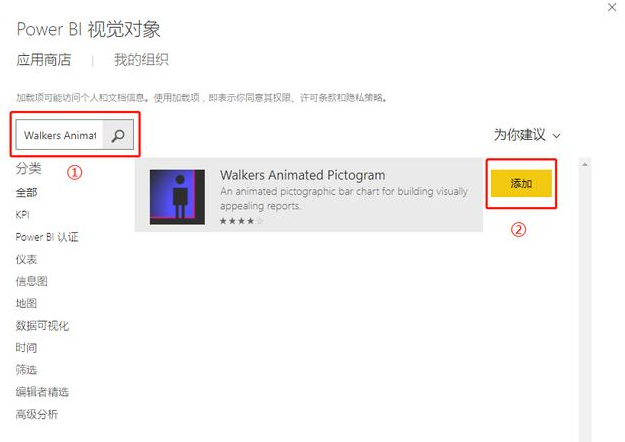
它需要的字段如下:
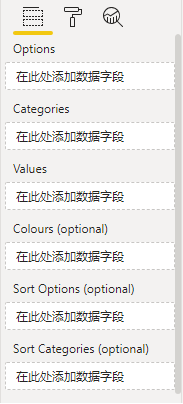
分别代表:选择项、类别、值、选择项的颜色、选择项的排序、类别项的排序。
后面三项可以实现自定义颜色并对数据进行排序,即可以从列中选择数据,也可以选择度量值,或者仅使用默认的排序颜色和主题颜色。
下面我们来看一个案例:
我们用典型的会员区域的划分来举例,包括会员ID以及所在的省份区域和购买渠道。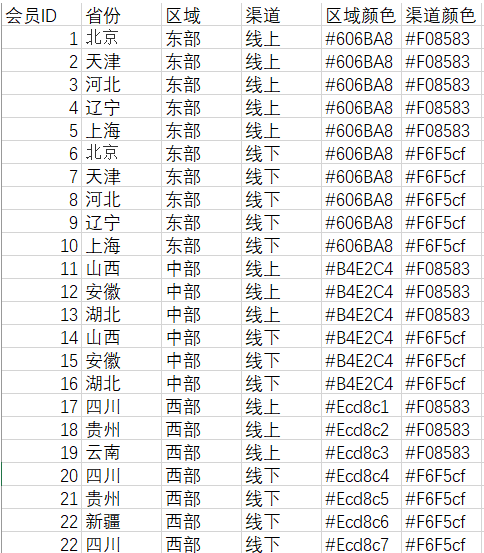
我们需要获取各个区域的会员人数占会员总数的比值作为可视化对象的值字段,以下是占比的度量值:
占比 =
var base=COUNTROWS(ALLSELECTED('会员区域表'))
var selected=COUNTROWS('会员区域表')
RETURN
selected/base*100然后我们将区域放入Options,占比放入Values中,就可以得到各区域人数的占比图:
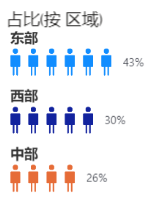
当然我们也可以根据颜色以及排序字段展示出你想要的结果。
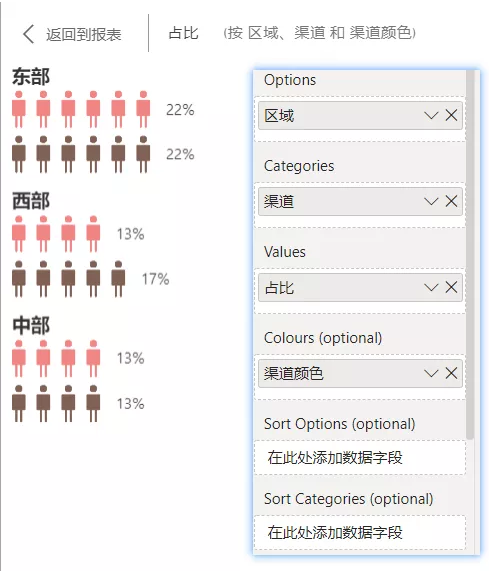
如果我们想要改变图中内容的格式,可以点击右上角的编辑选项,则会出现下方的内容,我们可以修改图中的字体、颜色、大小、间距以及比例等等。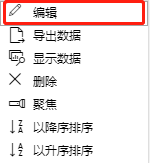
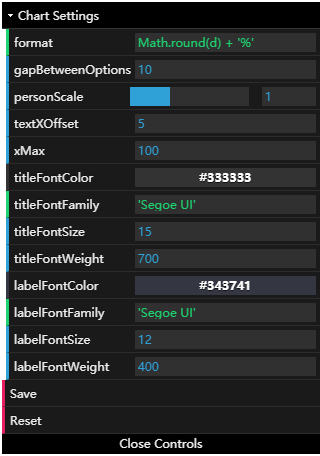
修改完之后我们点击保存就可以了。
本期内容就是这些,小伙伴们下期再见!
-
PowerPivot工坊原创文章,转载请注明出处!
如果您想深入学习微软Power BI,欢迎登录网易云课堂试听学习我们的“从Excel到Power BI数据分析可视化”系列课程。或者关注我们的公众号(PowerPivot工坊)后猛戳”在线学习”。
长按下方二维码关注“Power Pivot工坊”获取更多微软Power BI、PowerPivot相关文章、资讯,欢迎小伙伴儿们转发分享~
Power Pivot工坊
自由转载-非商用-非衍生-保持署名(创意共享3.0许可证)


